Atribuir um Programa à Função Digitalizar para PC no Painel de Controlo
 Atribuir um Programa de Projecto no EPSON Creativity Suite para a Função Digitalizar para PC do Painel de Controlo Atribuir um Programa de Projecto no EPSON Creativity Suite para a Função Digitalizar para PC do Painel de Controlo
 Atribuir um Outro Programa do Windows à Função Digitalizar para PC no Painel de Controlo Atribuir um Outro Programa do Windows à Função Digitalizar para PC no Painel de Controlo
Quando seleccionar a função Digitalizar para PC no painel de controlo, o programa previamente seleccionado é automaticamente aberto. Por predefinição, a função abre o EPSON Scan e apresenta a janela de repouso do EPSON Scan.
Para atribuir um programa diferente à função Digitalizar para PC, execute as seguintes operações:
Atribuir um Programa de Projecto no EPSON Creativity Suite para a Função Digitalizar para PC do Painel de Controlo
Pode programar a função Digitalizar para PC para abrir um dos programas de projecto do EPSON Creativity Suite, para tornar mais rápida a digitalização dos seus projectos.
Para saber como atribuir à função Digitalizar para PC um outro programa de digitalização do Windows, consulte Atribuir um Outro Programa do Windows à Função Digitalizar para PC no Painel de Controlo .
 |
Execute uma das seguintes operações:
|
Windows: Faça clique duas vezes no ícone EPSON File Manager no ambiente de trabalho. Aparecerá este ecrã:
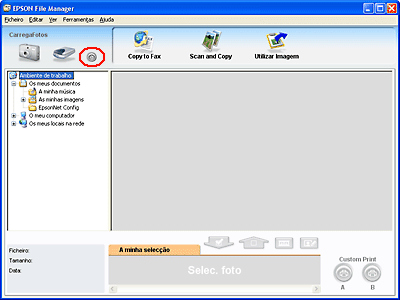
Faça clique no ícone de definição de teclas  situado na parte superior da janela. Aparecerá esta janela: situado na parte superior da janela. Aparecerá esta janela:
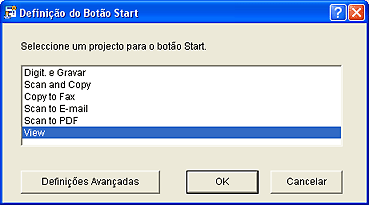
Macintosh: Abra as pastas Aplicações > Epson > Creativity Suite > Gestor de Eventos e seleccione o ícone EProjManager. Aparecerá uma janela semelhante à apresentada anteriormente.
 |
Seleccione o programa de projecto que deseja atribuir à função Digitalizar para PC e faça clique em OK. Consulte a tabela que se segue como referência para seleccionar o programa de projecto correcto.
|
|
Programa de projecto
|
Operação quando pressiona Digitalizar para PC
|
|
Digitalizar e Guardar
|
Abre o EPSON Scan
|
|
Digitalizar e Copiar
|
Abre o utilitário de cópia
|
|
Copiar para Fax
|
Abre o utilitário de cópia
|
|
Digitalizar para Correio Electrónico
|
O EPSON Scan efectua automaticamente a digitalização e, em seguida, aparece a janela Enviar Ficheiro Via Correio Electrónico
|
|
Digitalizar para PDF
|
Abre o EPSON Scan
|
|
Ver
|
Abre o EPSON File Manager
|
 |
Feche o EPSON File Manager.
|
Agora, sempre que seleccionar Digitalizar para PC, o programa de projecto que seleccionou abre.
Atribuir um Outro Programa do Windows à Função Digitalizar para PC no Painel de Controlo
Pode atribuir à função Digitalizar para PC qualquer programa do Windows que suporte eventos do digitalizador, como, por exemplo, o Photoshop Elements. Se tiver um programa compatível, ele aparecerá na janela de selecção.
As operações a efectuar dependem da versão do Windows que estiver a utilizar. Consulte a secção relativa à versão do Windows que está a utilizar.
Atribuir um Programa no Windows XP
 |
Faça clique em Iniciar > Painel de Controlo > Impressoras e Outro Hardware ou emIniciar > Definições > Painel de Controlo.
|
 |
Faça clique no ícone Scanners e Câmaras.
|
 |
Faça clique com a tecla direita do rato no ícone do digitalizador e seleccione Propriedades. Aparecerá esta janela:
|
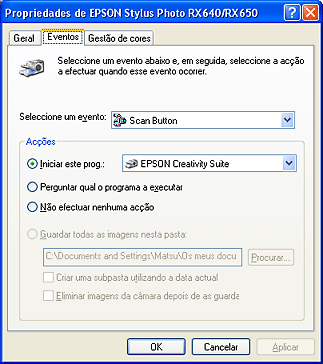
 |
Faça clique no separador Eventos.
|
 |
Na lista Seleccione um evento, seleccione Start Button.
|
 |
Na lista Iniciar este prog., seleccione o programa que pretende atribuir. Apenas os programas compatíveis aparecem na lista.
|
 |  |
Nota: |
 |  |
|
Se quiser ter a oportunidade de escolher programas sempre que seleccionar a função Digitalizar para PC, faça clique em Perguntar qual o programa a executar. Se quiser desactivar a opção de abertura de um programa, faça clique em Não efectuar nenhuma acção.
|
|
 |
Faça clique em Aplicar e em OK.
|
Atribuir um Programa no Windows 98SE, Me ou 2000
 |
Faça clique em Iniciar > Definições > Painel de Controlo.
|
 |
Faça clique duas vezes no ícone Scanners e Câmaras.
|
 |
Execute uma das seguintes operações:
|
Windows Me:
Faça clique com a tecla direita do rato no ícone do digitalizador e seleccione Propriedades.
 |
Faça clique no separador Eventos. Aparecerá esta janela:
|
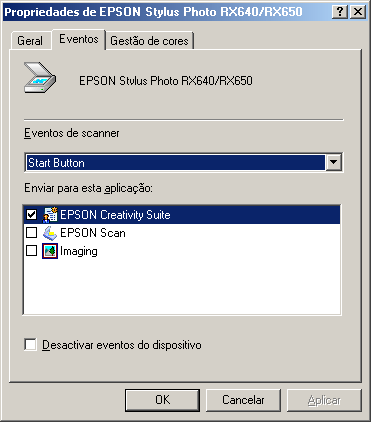
 |
Na lista Eventos de scanner, seleccione Scan Button.
|
 |
Na lista Enviar para esta aplicação , faça clique na caixa correspondente ao programa que deseja atribuir. Apenas os programas compatíveis aparecem na lista.
|
 |  |
Nota: |
 |  |
|
Se quiser ter a oportunidade de escolher programas sempre que seleccionar a função Digitalizar para PC, seleccione mais do que um programa na lista. Se quiser desactivar a opção de abertura de um programa, faça clique em Desactivar eventos do dispositivo.
|
|
 |
Faça clique em Aplicar e em OK.
|
 |  |
Nota: |
 |  |
|
No Windows 2000, reinicie o computador antes de utilizar as teclas recém programadas.
|
|
| 

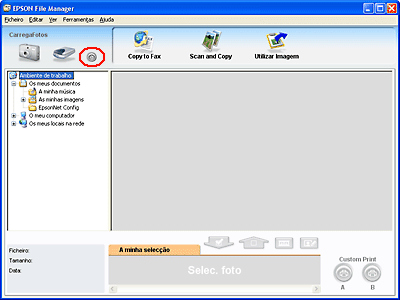
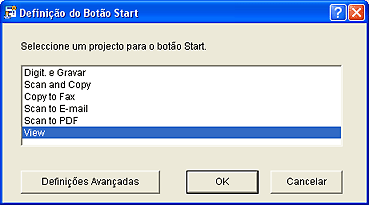
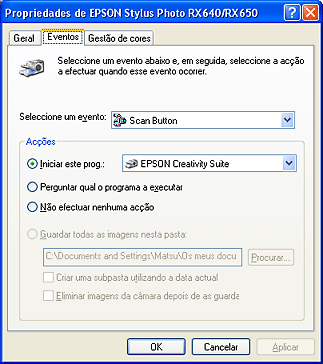
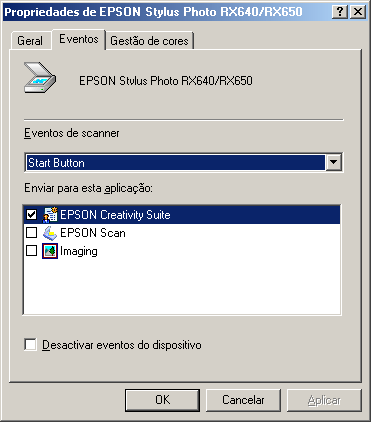




 Atribuir um Programa de Projecto no EPSON Creativity Suite para a Função Digitalizar para PC do Painel de Controlo
Atribuir um Programa de Projecto no EPSON Creativity Suite para a Função Digitalizar para PC do Painel de Controlo
 situado na parte superior da janela. Aparecerá esta janela:
situado na parte superior da janela. Aparecerá esta janela:

 Topo
Topo



